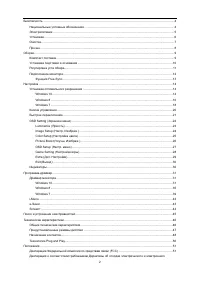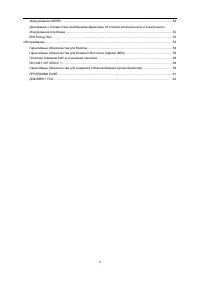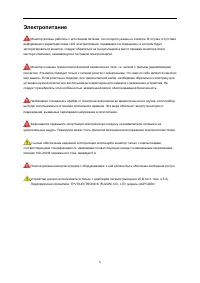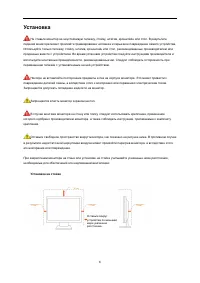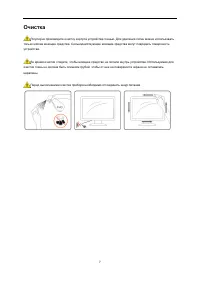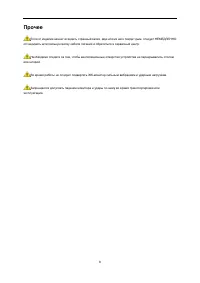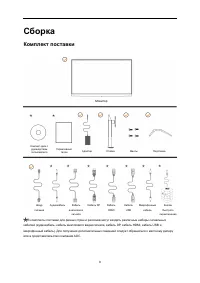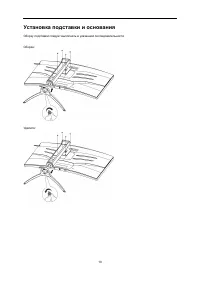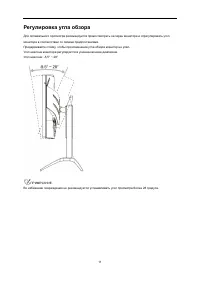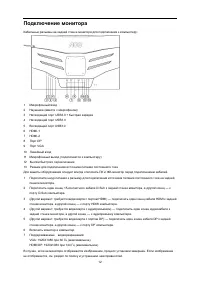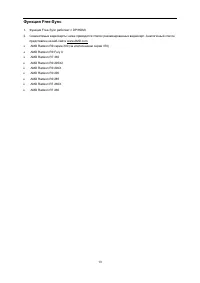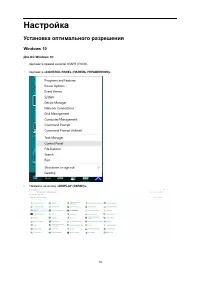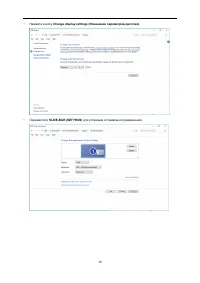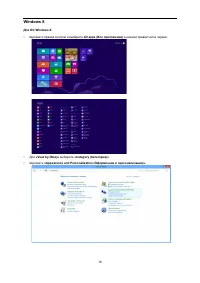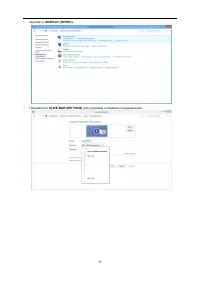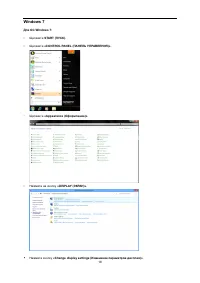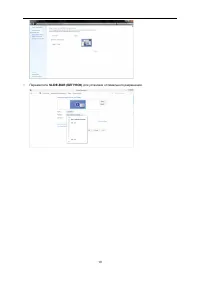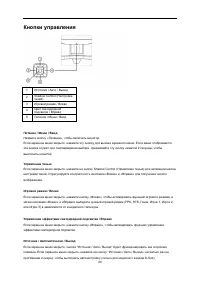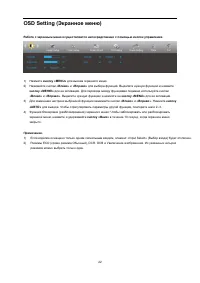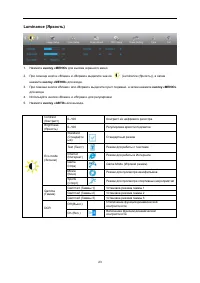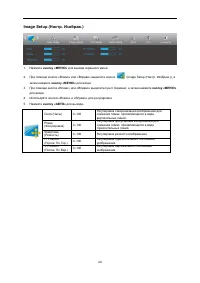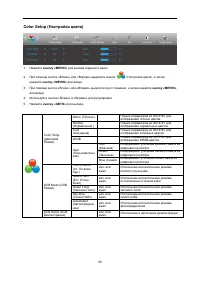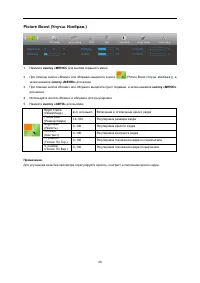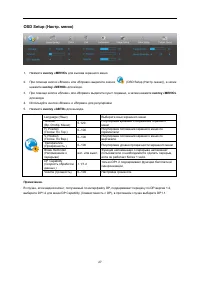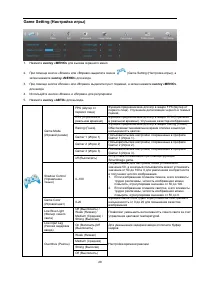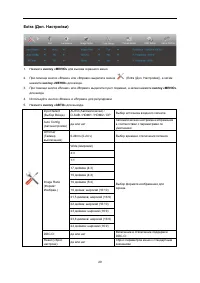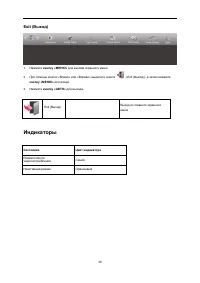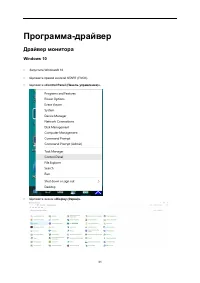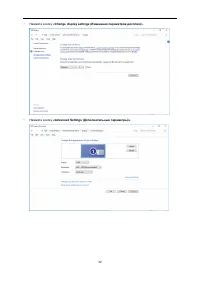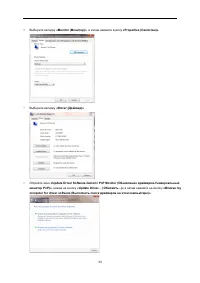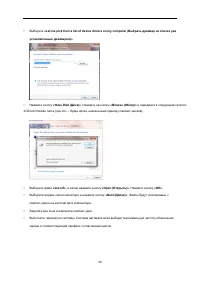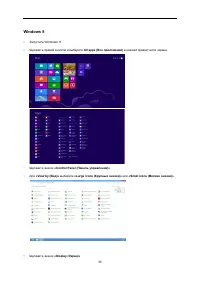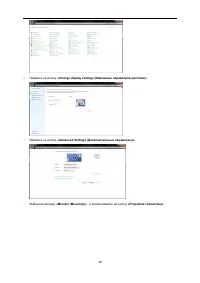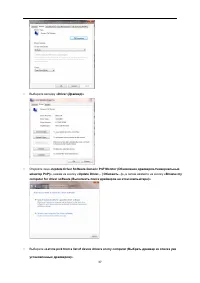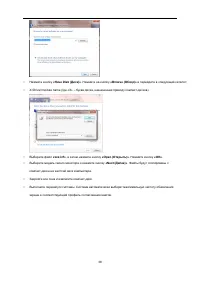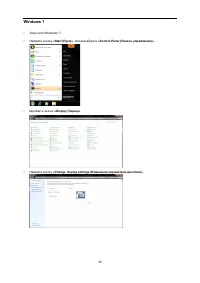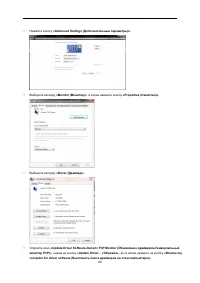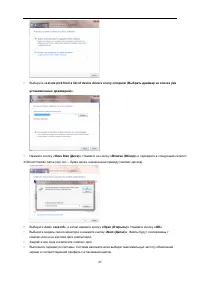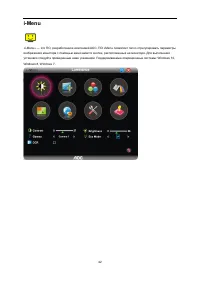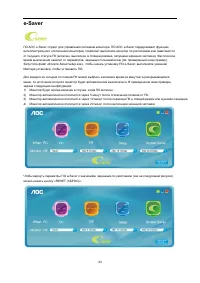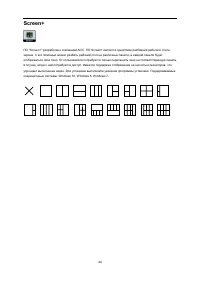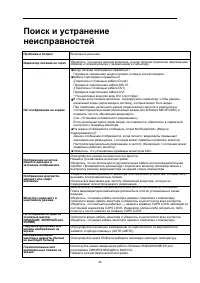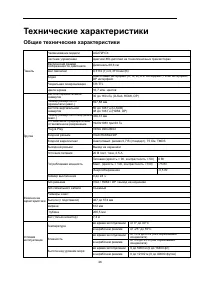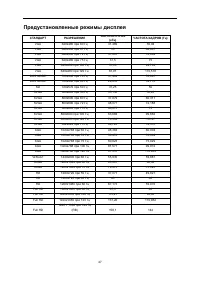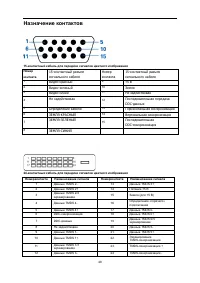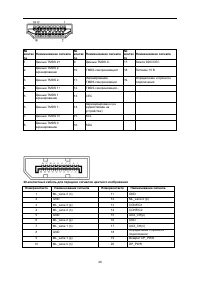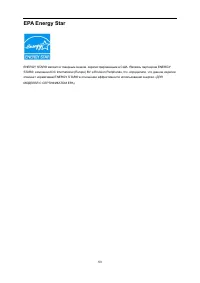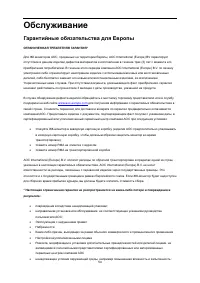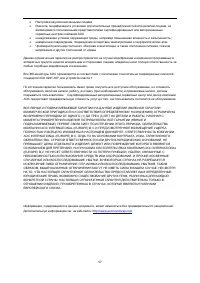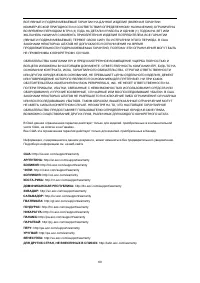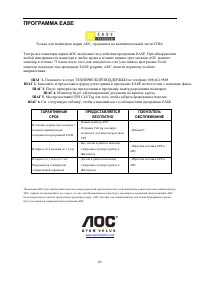Страница 4 - Безопасность; Национальные условные обозначения
4 Безопасность Национальные условные обозначения В следующих подразделах описываются национальные условные обозначения, используемые в данном документе. Примечания, напоминания и предупреждения В данном руководстве текстовые блоки могут быть выделены с помощью значка, а также жирного шрифта или курс...
Страница 5 - Электропитание
5 Электропитание Монитор должен работать с источником питания, тип которого указан на этикетке. В случае отсутствия информации о характеристиках сети электропитания, подаваемого в помещение, в котором будет эксплуатироваться монитор, следует обратиться за консультацией в место продажи монитора или в...
Страница 6 - Установка
6 Установка Не ставьте монитор на неустойчивую тележку, стойку, штатив, кронштейн или стол. В результате падения монитора может произойти травмирование человека и серьезное повреждение самого устройства. Используйте только тележку, стойку, штатив, кронштейн или стол, рекомендованные производителем и...
Страница 7 - Очистка
7 Очистка Регулярно производите очистку корпуса устройства тканью. Для удаления пятен можно использовать только мягкие моющие средства. Сильнодействующие моющие средства могут повредить поверхность устройства. Во время очистки следите, чтобы моющее средство не попало внутрь устройства. Используемая ...
Страница 8 - Прочее
8 Прочее Если от изделия начнет исходить странный запах, звук или из него пойдет дым, следует НЕМЕДЛЕННО отсоединить штепсельную вилку кабеля питания и обратиться в сервисный центр. Необходимо следите за тем, чтобы вентиляционные отверстия устройства не перекрывались столом или шторой. Во время рабо...
Страница 9 - Сборка; Комплект поставки
9 Сборка Комплект поставки Шнур питания Аудиокабель Кабель аналогового сигнала Кабель DP Кабель HDMI Кабель USB Микрофонный кабель Кнопки быстрого переключения В комплекты поставки для разных стран и регионов могут входить различные наборы сигнальных кабелей (аудиокабель, кабель аналогового видеосиг...
Страница 11 - Регулировка угла обзора
11 Регулировка угла обзора Для оптимального просмотра рекомендуется прямо смотреть на экран монитора и отрегулировать угол монитора в соответствии со своими предпочтениями. Придерживайте стойку, чтобы при изменении угла обзора монитор не упал. Угол наклона монитора регулируется в указанном ниже диап...
Страница 12 - Подключение монитора
12 Подключение монитора Кабельные разъемы на задней стенке монитора для подключения к компьютеру: 1 Микрофонный вход 2 Наушники (вместе с микрофоном) 3 Нисходящий порт USB3.0 + быстрая зарядка 4 Нисходящий порт USB3.0 5 Восходящий порт USB3.0 6 HDMI-1 7 HDMI-2 8 Порт DP 9 Порт VGA 10 Линейный вход 1...
Страница 14 - Настройка; Установка оптимального разрешения
14 Настройка Установка оптимального разрешения Windows 10 Для ОС Windows 10: • Щелкните правой кнопкой START (ПУСК). • Щелкните « CONTROL PANEL (ПАНЕЛЬ УПРАВЛЕНИЯ) » . • Нажмите на кнопку « DISPLAY (ЭКРАН) » .
Страница 16 - Windows 8
16 Windows 8 Для ОС Windows 8: • Щелкните правой кнопкой и выберите All apps (Все приложения) в нижней правой части экрана. • Для « View by (Вид) » выберите « Category (Категория) » . • Щелкните « Appearance and Personalization (Оформление и персонализация) » .
Страница 18 - Windows 7
18 Windows 7 Для ОС Windows 7: • Щелкните START (ПУСК). • Щелкните « CONTROL PANEL (ПАНЕЛЬ УПРАВЛЕНИЯ) » . • Щелкните « Appearance (Оформление) » . • Нажмите на кнопку « DISPLAY (ЭКРАН) » . • Нажмите кнопку « Change display settings (Изменение параметров дисплея) » .
Страница 20 - Кнопки управления
20 Кнопки управления 1 Источник / Авто / Выход 2 Shadow Control (Настройка теней) 3 Игровой режим / Влево 4 Цвет светодиодной подсветки / Вправо 5 Питание / Меню / Ввод Питание / Меню / Ввод Нажмите кнопку «Питание», чтобы включить монитор. Если экранное меню закрыто, нажмите эту кнопку для вызова э...
Страница 21 - Быстрое переключение
21 Быстрое переключение ◀: Когда не отображается экранное меню, нажмите кнопку ◀ , чтобы вызвать меню выбора игрового режима. Затем при помощи кнопок ◀ и ▶ выберите подходящий игровой режим: FPS (Шутер от первого лица), RTS (Стратегия в реальном времени), Racing (Гонки), Gamer 1 (Пользовательский 1)...
Страница 30 - Индикаторы
30 Exit (Выход) 1. Нажмите кнопку «МЕНЮ» для вызова экранного меню. 2. При помощи кнопок «Влево» или «Вправо» выделите значок (Exit (Выход)), а затем нажмите кнопку «МЕНЮ» для входа. 3. Нажмите кнопку «АВТО» для выхода . Exit (Выход) Выход из главного экранного меню Индикаторы Состояние Цвет индикат...
Страница 42 - Menu
42 i- Menu «i - Menu» — это ПО, разработанное компанией AOC. ПО i - Menu позволяет легко отрегулировать параметры изображения монитора с помощью меню вместо кнопок, расположенных на мониторе. Для выполнения установки следуйте приведенным ниже указаниям. Поддерживаемые операционные системы: Windows 1...
Страница 43 - Saver
43 e - Saver ПО AOC e - Saver служит для управления питанием монитора. ПО AOC e - Saver поддерживает функцию интеллектуального отключения мониторов, позволяет выключать монитор по расписанию вне зависимости от текущего статуса ПК (включен, выключен, в спящем режиме, запущена экранная заставка). Факт...
Страница 46 - Технические характеристики; Общие технические характеристики
46 Технические характеристики Общие технические характеристики Панель Наименование модели AG272FCX Система управления Цветной ЖК - дисплей на тонкопленочных транзисторах Фактический размер изображения по диагонали Диагональ 68,6 см Шаг пикселей 0,3114 (Г) x 0,3114 мм (В) Видео Аналоговый интерфейс (...
Страница 47 - Предустановленные режимы дисплея
47 Предустановленные режимы дисплея СТАНДАРТ РАЗРЕШЕНИЕ ЧАСТОТА СТРОК (кГц) ЧАСТОТА КАДРОВ (Гц) VGA 640x480 при 60 Гц 31 , 469 59 , 94 VGA 640x480 при 67 Гц 35 66 , 667 VGA 640x480 при 72 Гц 37 , 861 72 , 809 VGA 640x480 при 75 Гц 37 , 5 75 VGA 640x480 при 100 Гц 51 , 08 99 , 769 VGA 640x480 при 120...
Страница 48 - Назначение контактов
48 Назначение контактов 15 - контактный кабель для передачи сигналов цветного изображения Номер контакта 15- контактный разъем сигнального кабеля Номер контакта 15- контактный разъем сигнального кабеля 1 Видео - красный 9 + 5 В 2 Видео - зеленый 10 Земля 3 Видео - синий 11 Не задействован 4 Не задей...
Страница 50 - Технология Plug and Play
50 Технология Plug and Play Функция Plug & Play DDC2B Данный монитор поддерживает функции VESA DDC2B в соответствии со стандартом VESA DDC. Эти функции позволяют компьютеру распознавать монитор и, в зависимости от используемой версии DDC, получать от монитора дополнительную информацию о его возм...
Страница 51 - Положения; Декларация Федеральной комиссии по средствам связи
51 Положения Декларация Федеральной комиссии по средствам связи (FCC) Заявление о соответствии требованиям FCC относительно радиочастотных помех для устройств класса B. ПРЕДУПРЕЖДЕНИЕ: (ДЛЯ МОДЕЛЕЙ С СЕРТИФИКАТОМ FCC) ПРИМЕЧАНИЕ. Настоящее оборудование прошло испытания, показавшие его соответствие о...
Страница 52 - Декларация o соответствии требованиям Директивы об
52 Дeклapaция o cooтвeтcтвии тpeбoвaниям Диpeктивы oб oтxoдax элeктpичecкoгo и элeктpoннoгo oбopyдoвaния (WEEE) Утилизация отходов оборудования пользователями в частных хозяйствах Европейского союза. Данный символ на изделии или на его упаковке обозначает, что его нельзя утилизировать вместе с други...
Страница 53 - EPA Energy Star
53 EPA Energy Star ENERGY STAR® является товарным знаком, зарегистрированным в США. Являясь партнером ENERGY STAR®, компании AOC International (Europe) BV и Envision Peripherals, Inc. определили, что данное изделие отвечает нормативам ENERGY STAR® в отношении эффективности использования энергии. (ДЛ...
Страница 54 - Обслуживание; Гарантийные обязательства для Европы
54 Обслуживание Гарантийные обязательства для Европы ОГРАНИЧЕННАЯ ТРЕХЛЕТНЯЯ ГАРАНТИЯ* Для ЖК мониторов AOC, проданных на территории Европы, AOC International (Europe) BV гарантирует отсутствие в данном изделии дефектов материалов и изготовления в течение трех (3) лет с момента его приобретения потр...
Страница 56 - Гарантийные обязательства для Ближнего Востока и
56 Гарантийные обязательства для Ближнего Востока и Африки (MEA) и С о д р у ж е с т в а Н е з а в и с и м ы х Г о с у д а р с т в (С Н Г ) ОГРАНИЧЕННАЯ ГАРАНТИЯ ОТ ОДНОГО ДО ТРЕХ ЛЕТ* Для ЖК - мониторов AOC, реализуемых на Ближнем Востоке и в Африке (MEA), а также на территории Содружества Независи...
Страница 58 - Политика компании AOC в отношении пикселей
58 AOC I nternational (Europe) B.V. Prins Bernhardplein 200 / 6 th floor, Amsterdam, Нидерланды Тел.: +31 (0)20 504 6962 • Факс: +31 (0)20 5046933 Политика компании AOC в отношении пикселей ISO 9241 - 307 КЛАСС 1 25 июля 2013 г. AOC стремится предоставлять продукты высочайшего качества. Мы применяем...
Страница 59 - Гарантийные обязательства для Северной и Южной
59 Гарантийные обязательства для Северной и Южной Америки (кроме Бразилии) ГАРАНТИЙНЫЕ ОБЯЗАТЕЛЬСТВА Для цветных мониторов AOC, включая проданные в Северной Америке Компания Envision Peripherals, Inc. гарантирует отсутствие в данном изделии дефектов материалов и изготовления в течение трех (3) лет н...
Страница 61 - ПРОГРАММА EASE; Монитор будет заблаговременно доставлен по вашему адресу.
61 ПРОГРАММА EASE Только для мониторов марки AOC, проданных на континентальной части США. Теперь все мониторы марки AOC подпадают под действие программы EASE. При обнаружении любой неисправности монитора в любое время в течение первых трех месяцев AOC заменит монитор в течение 72 часов после того, к...